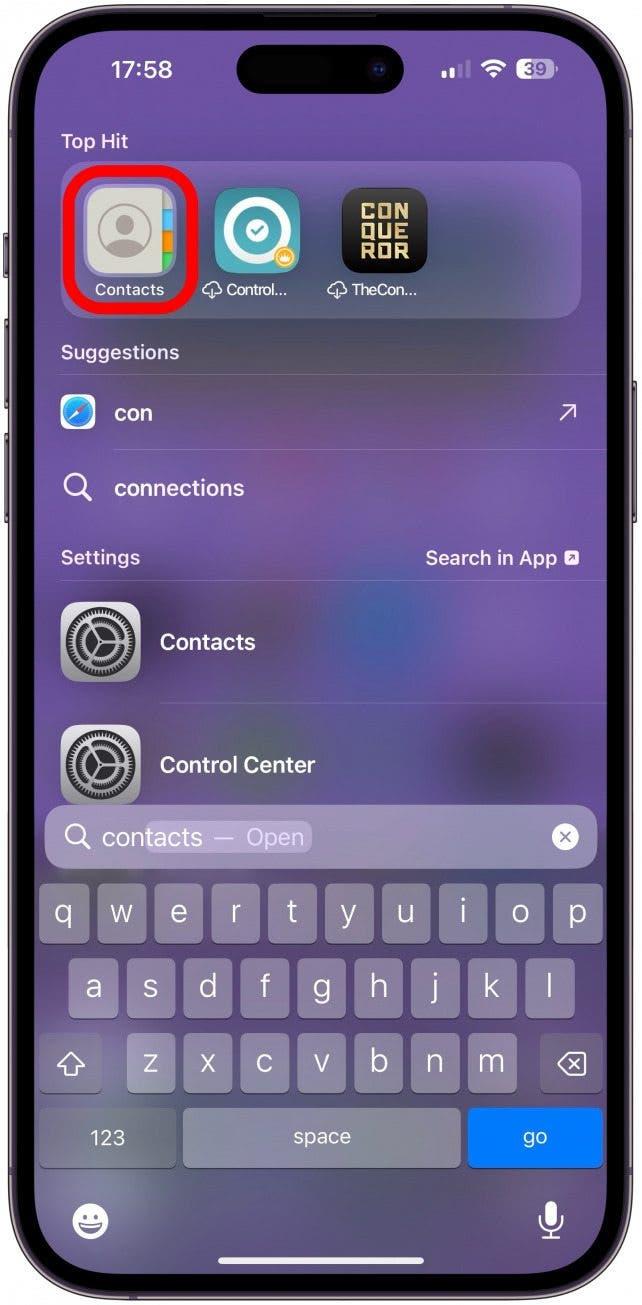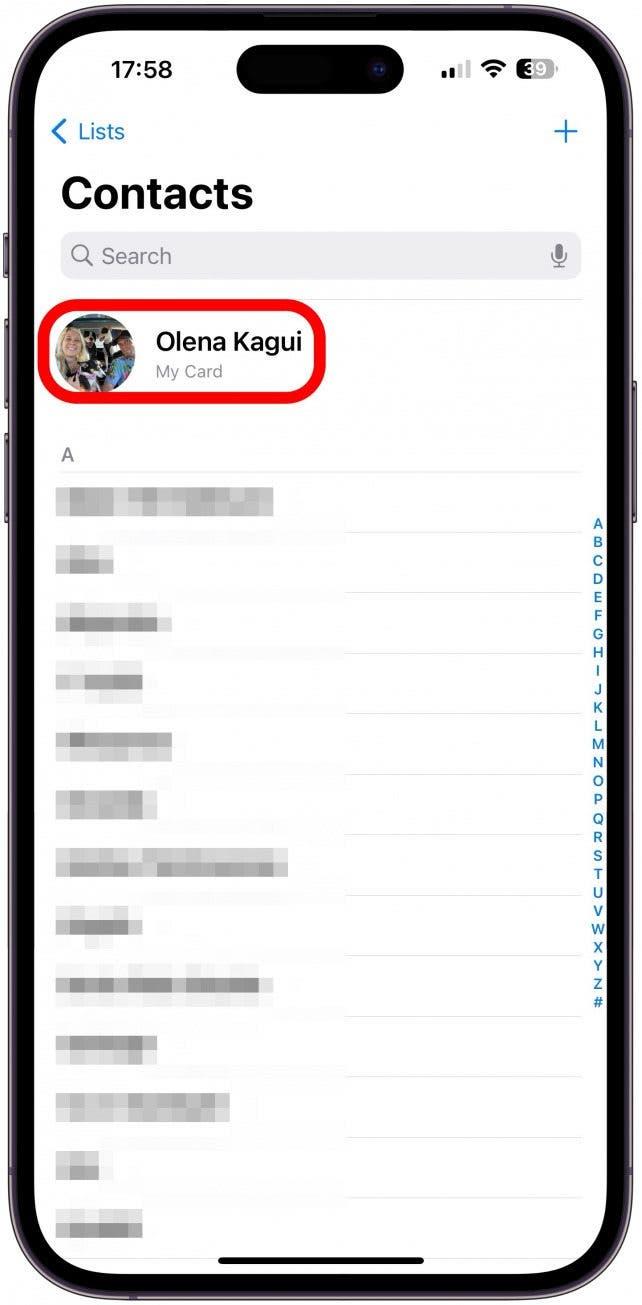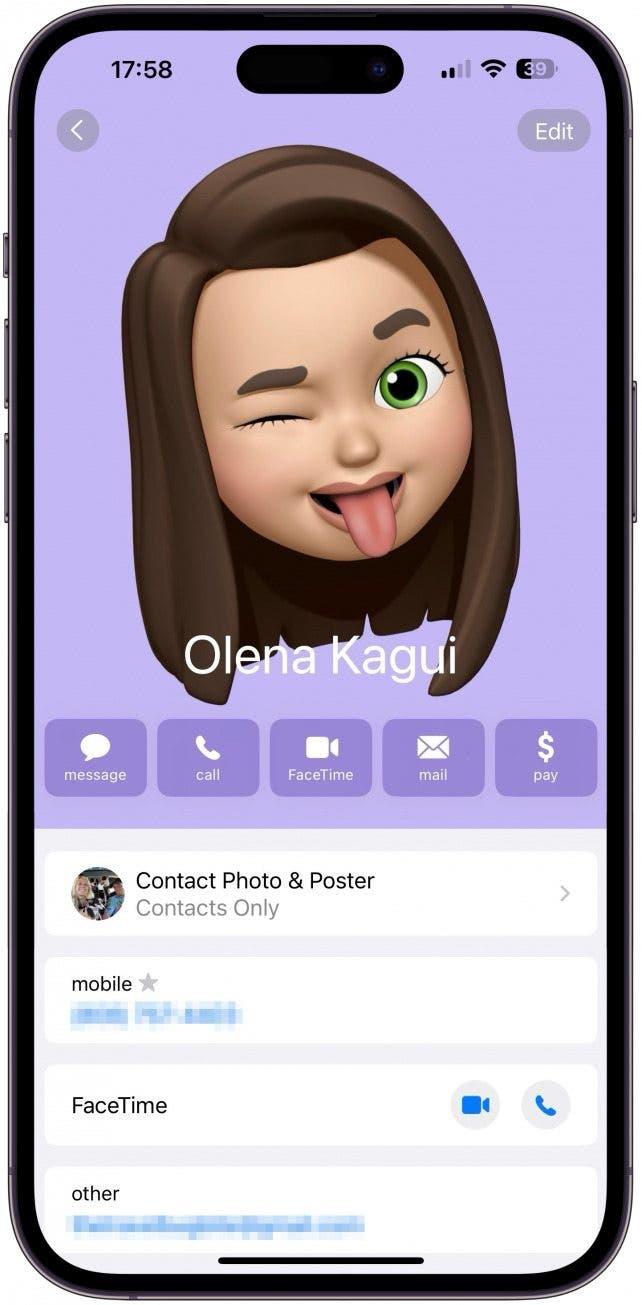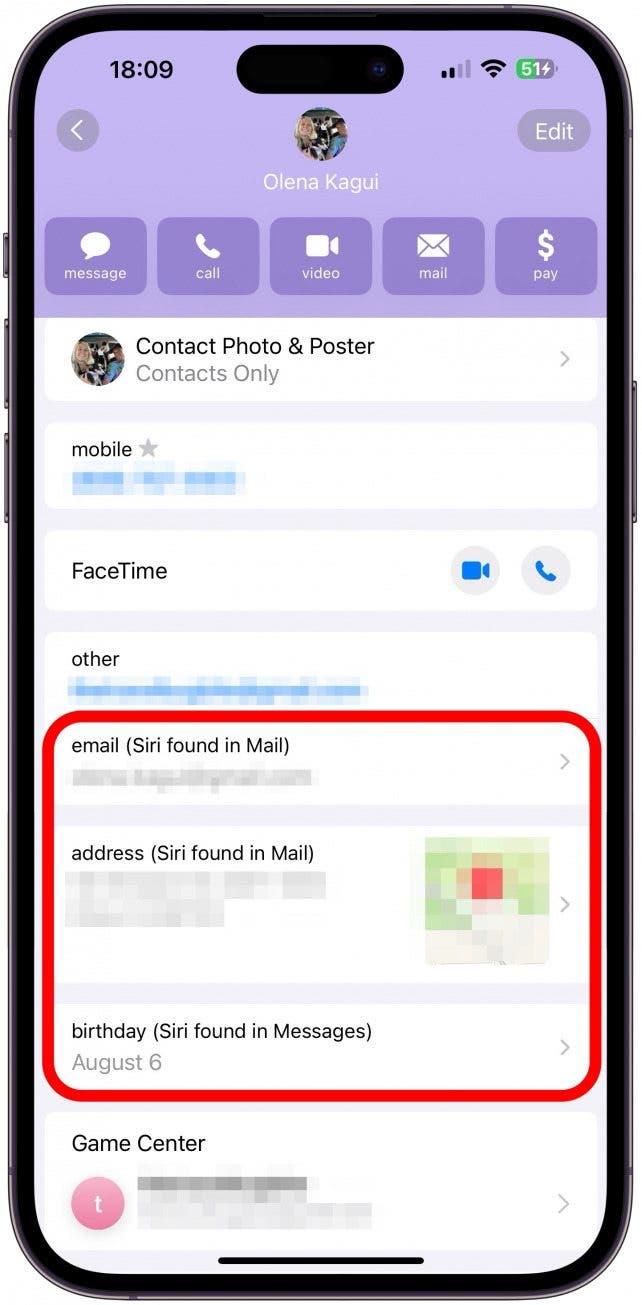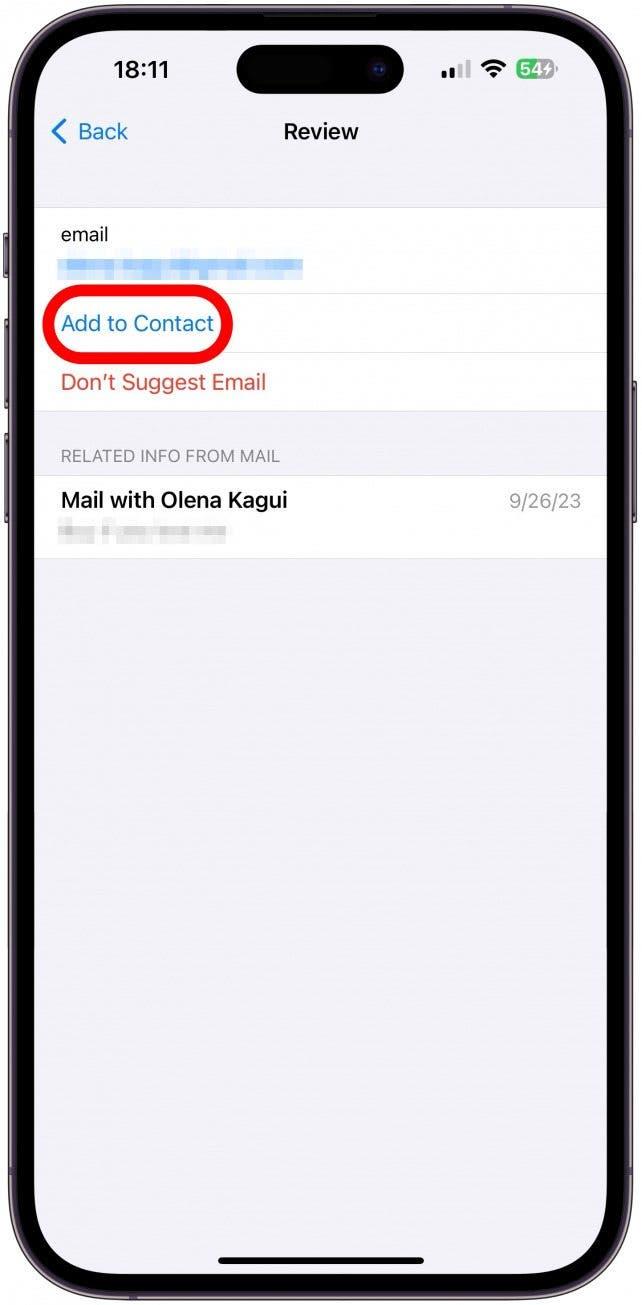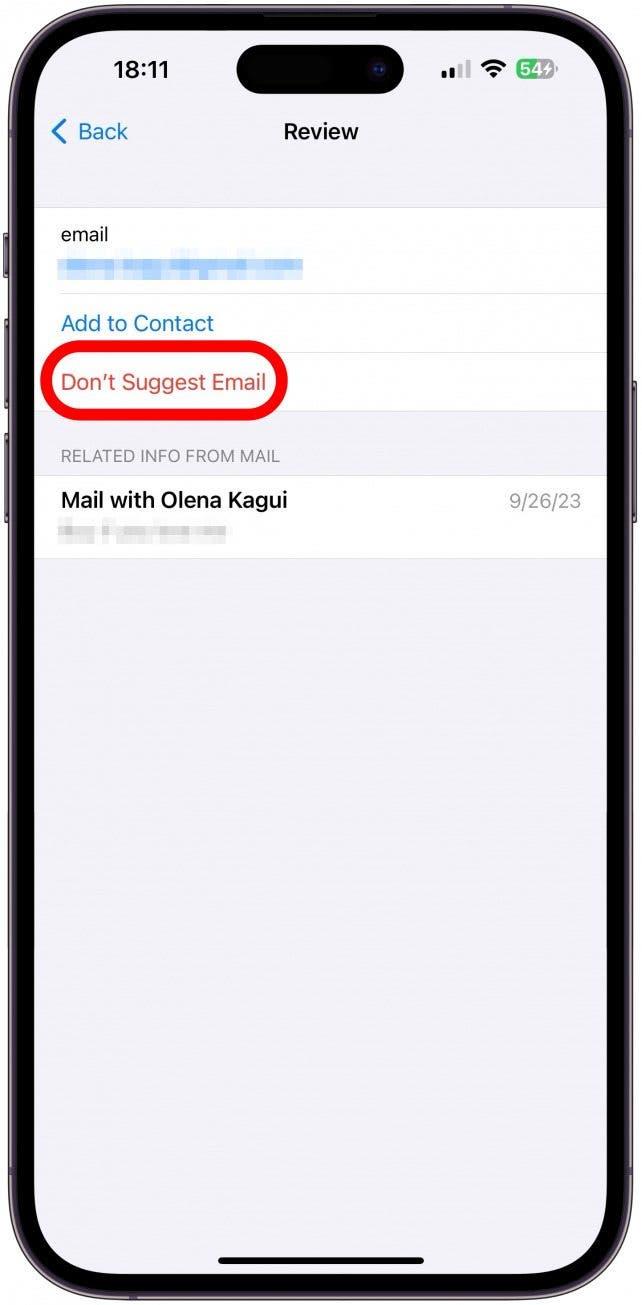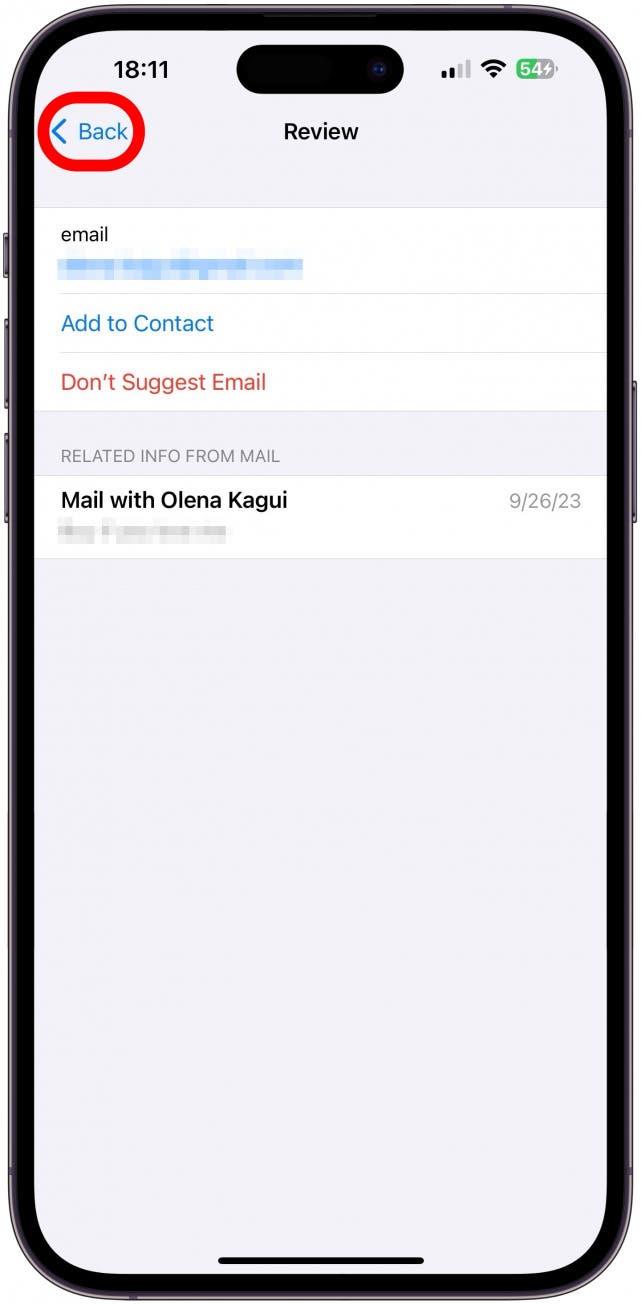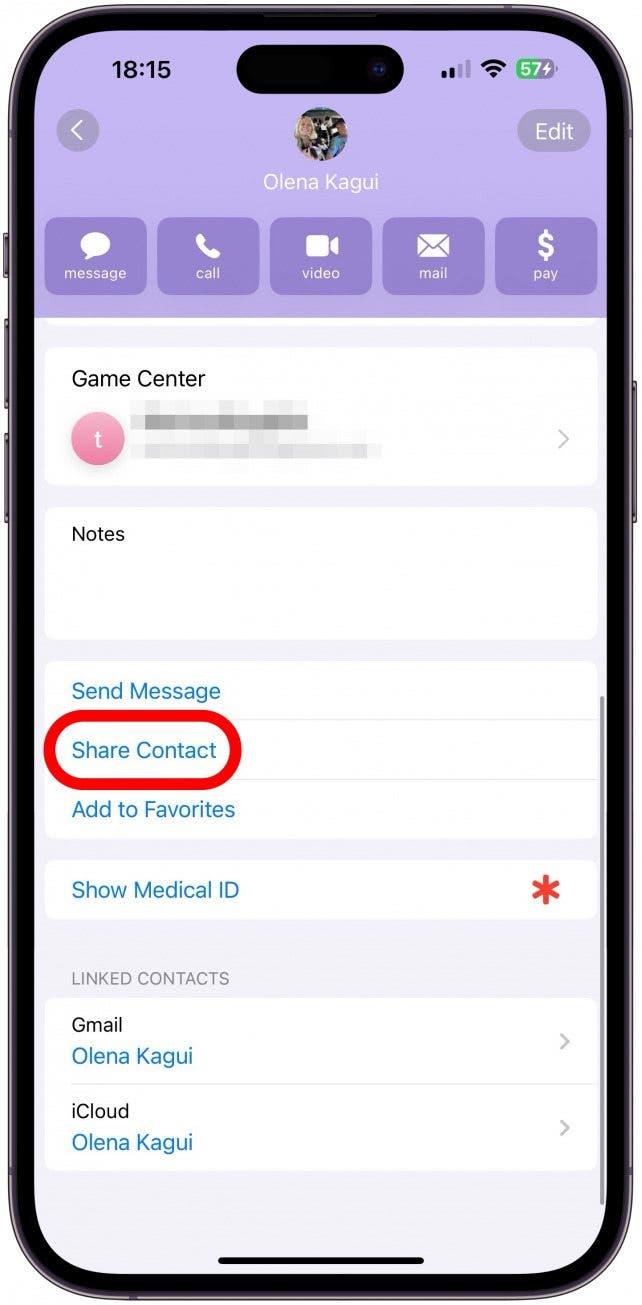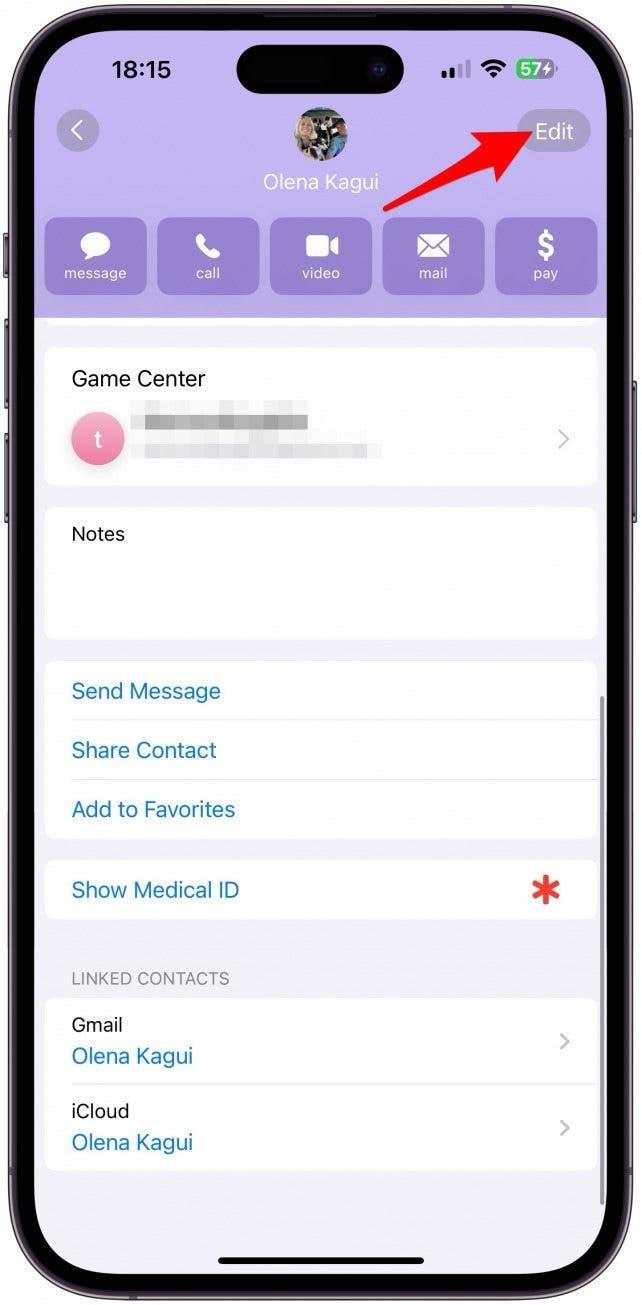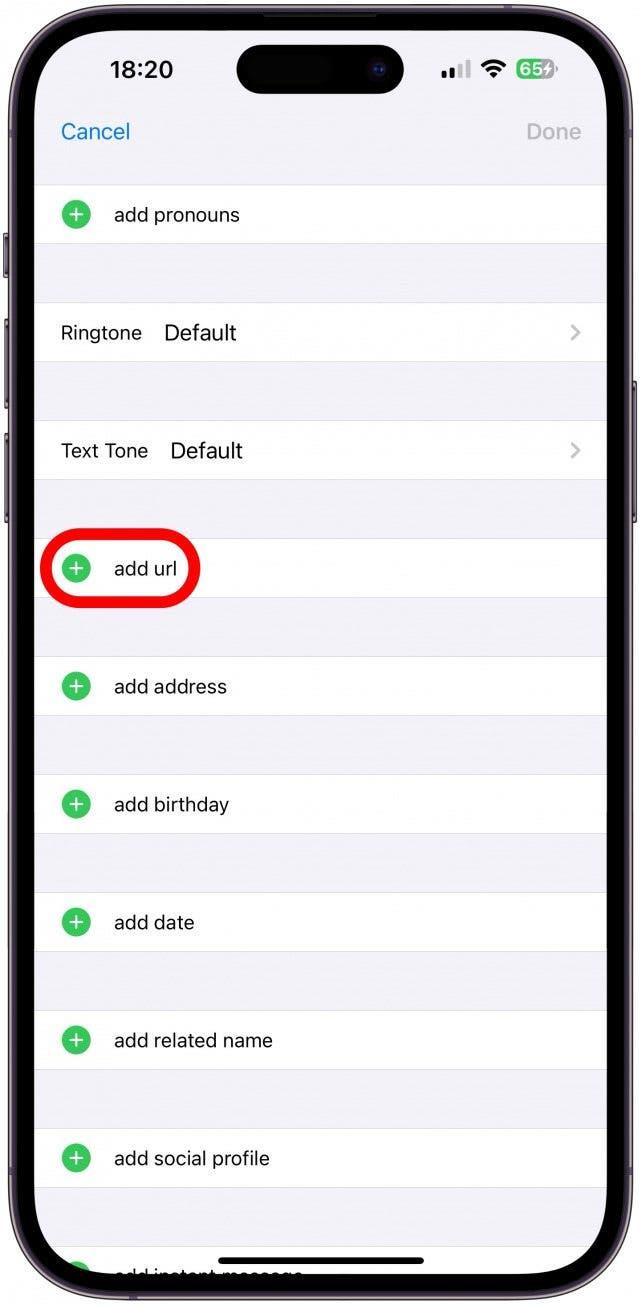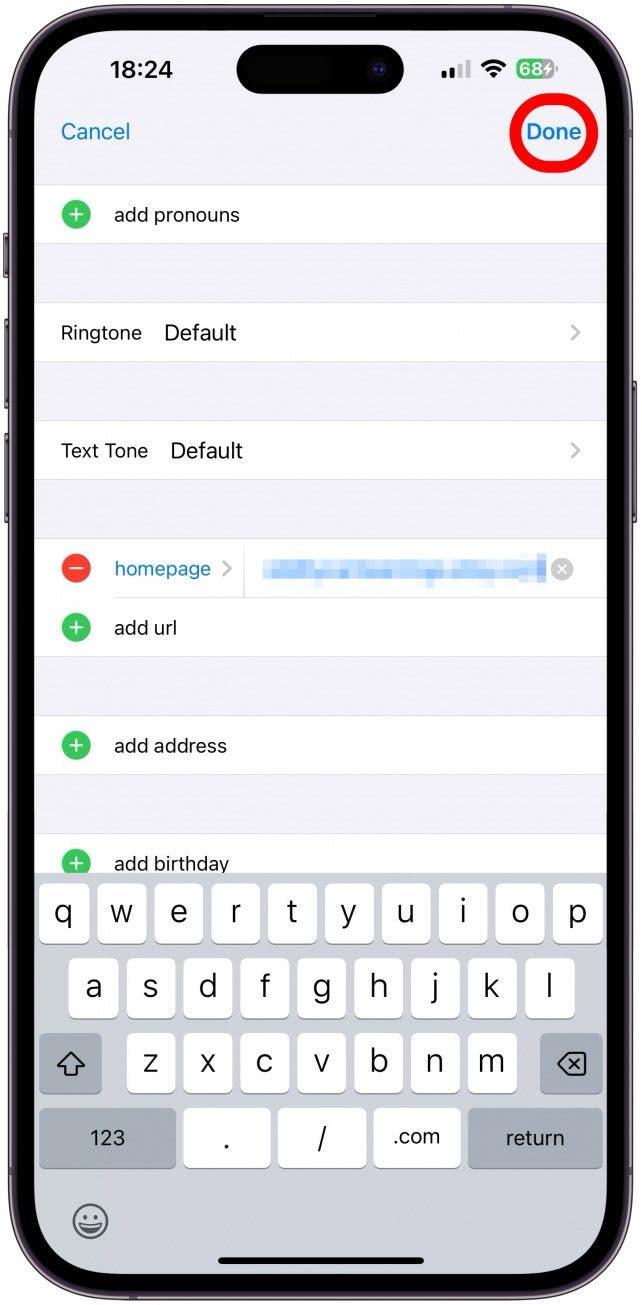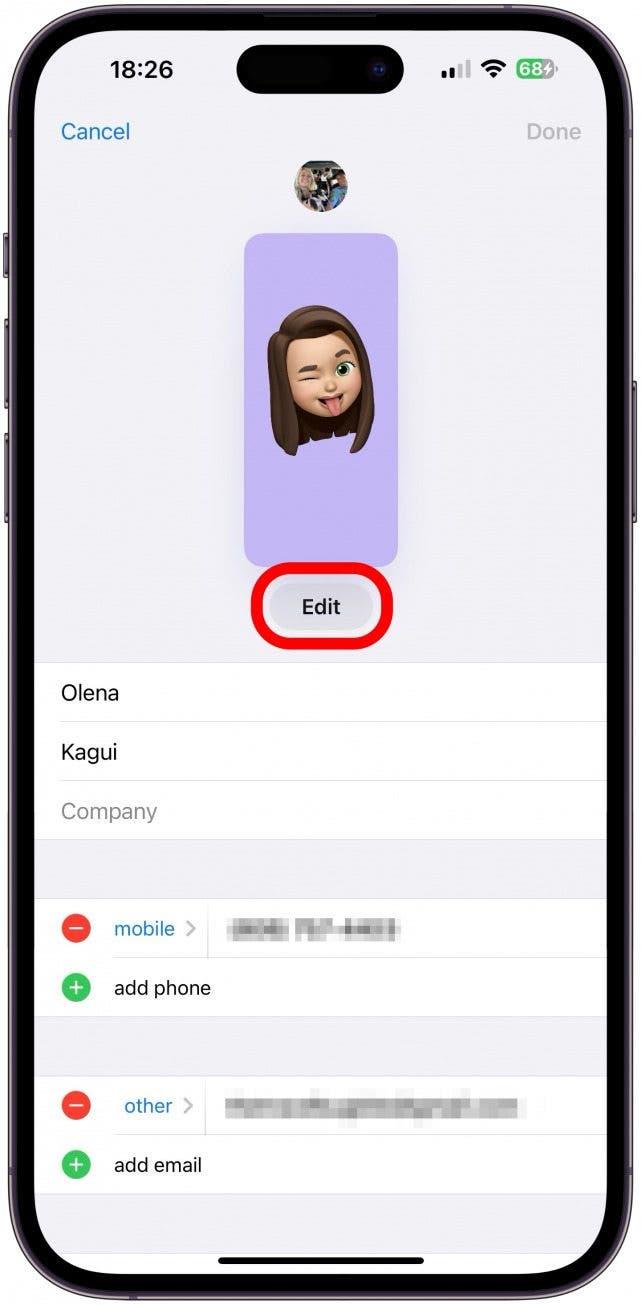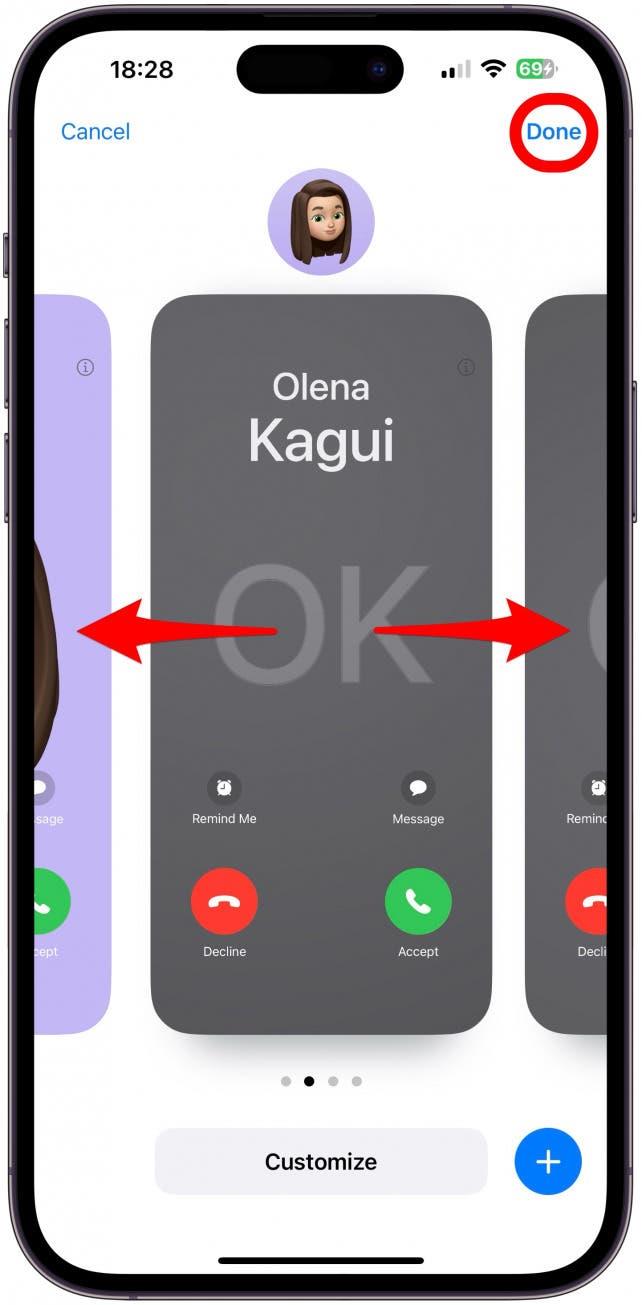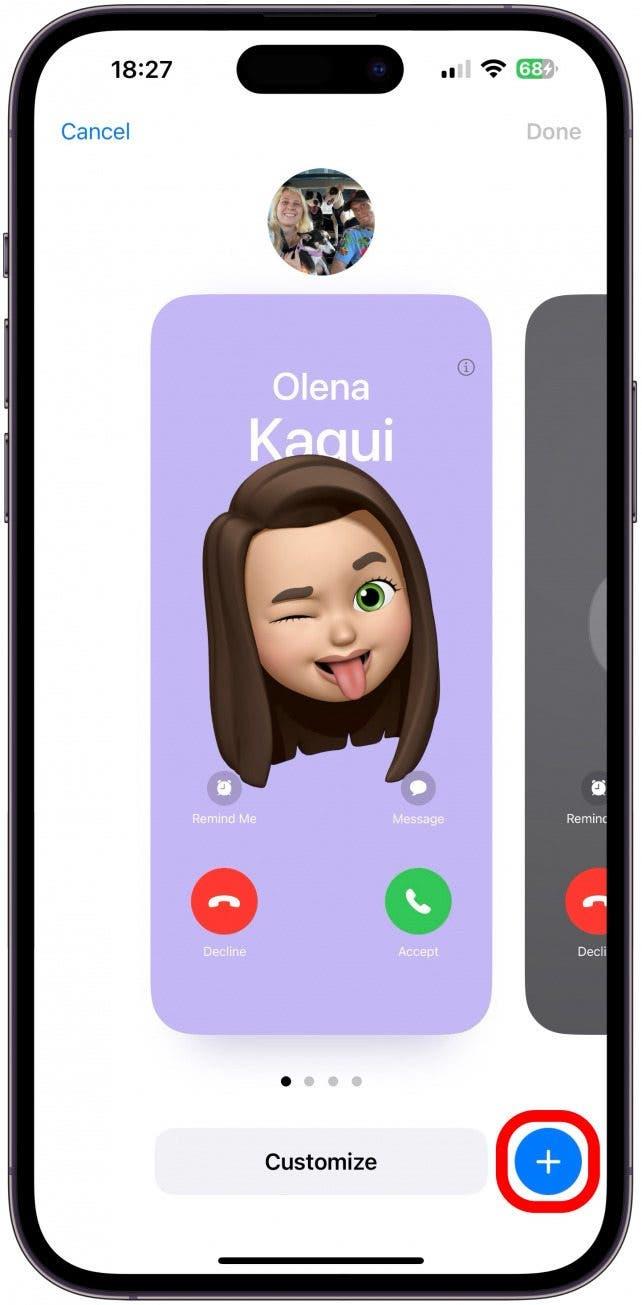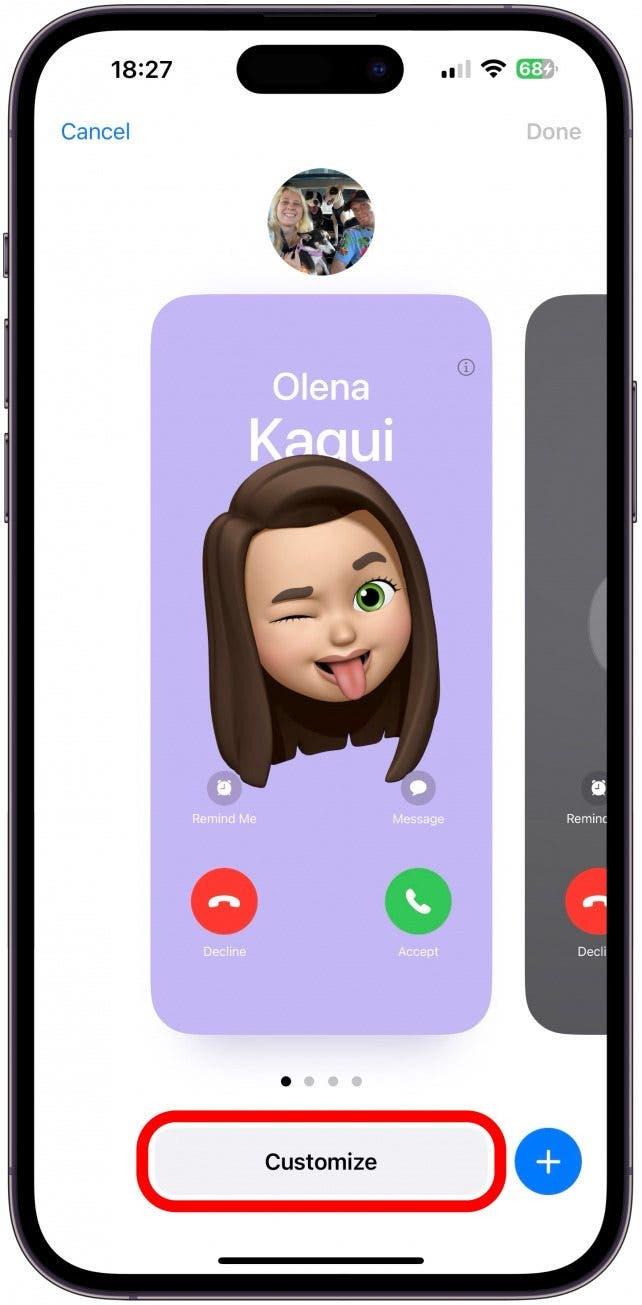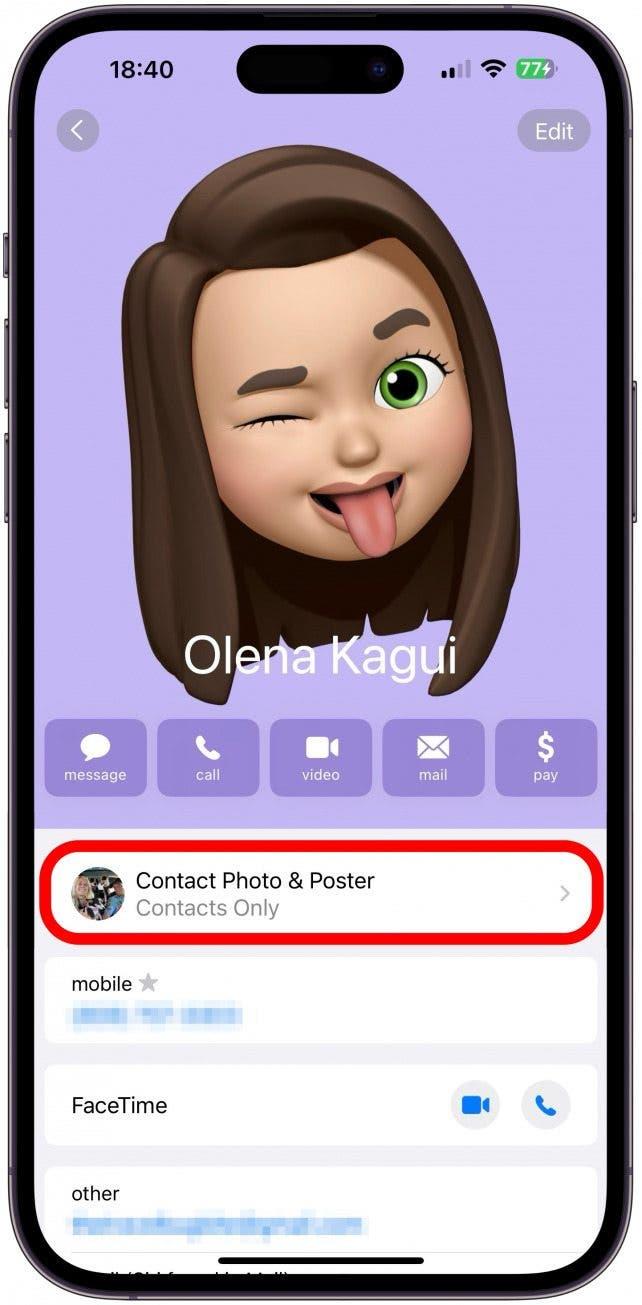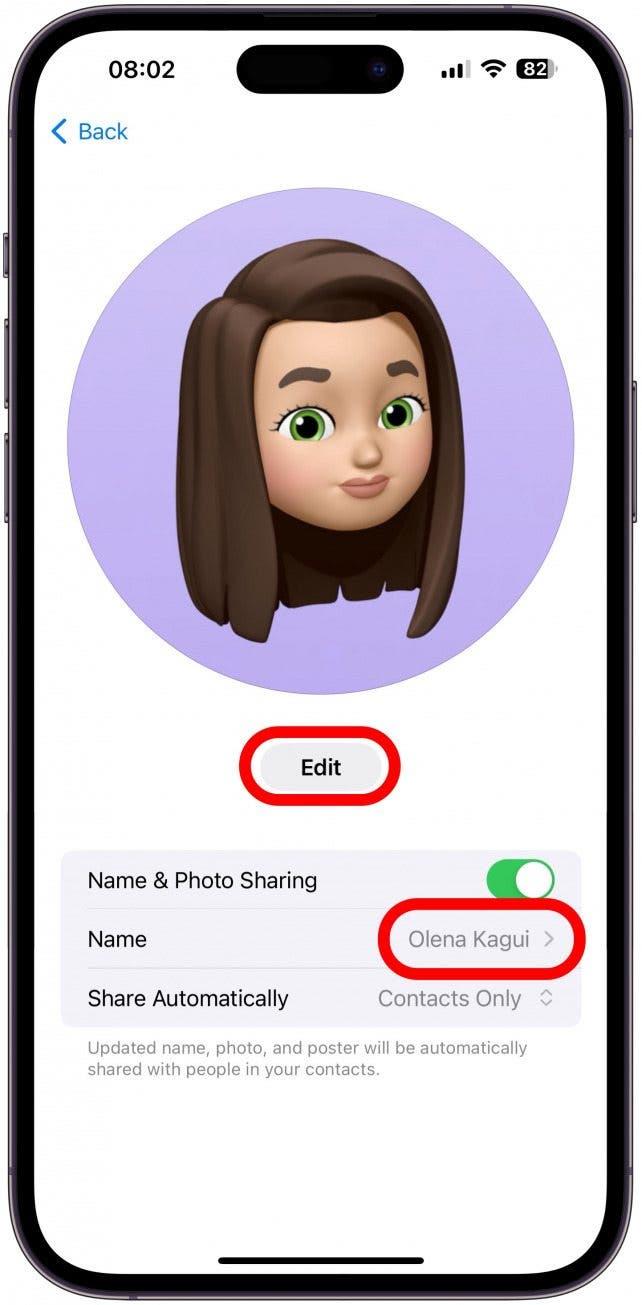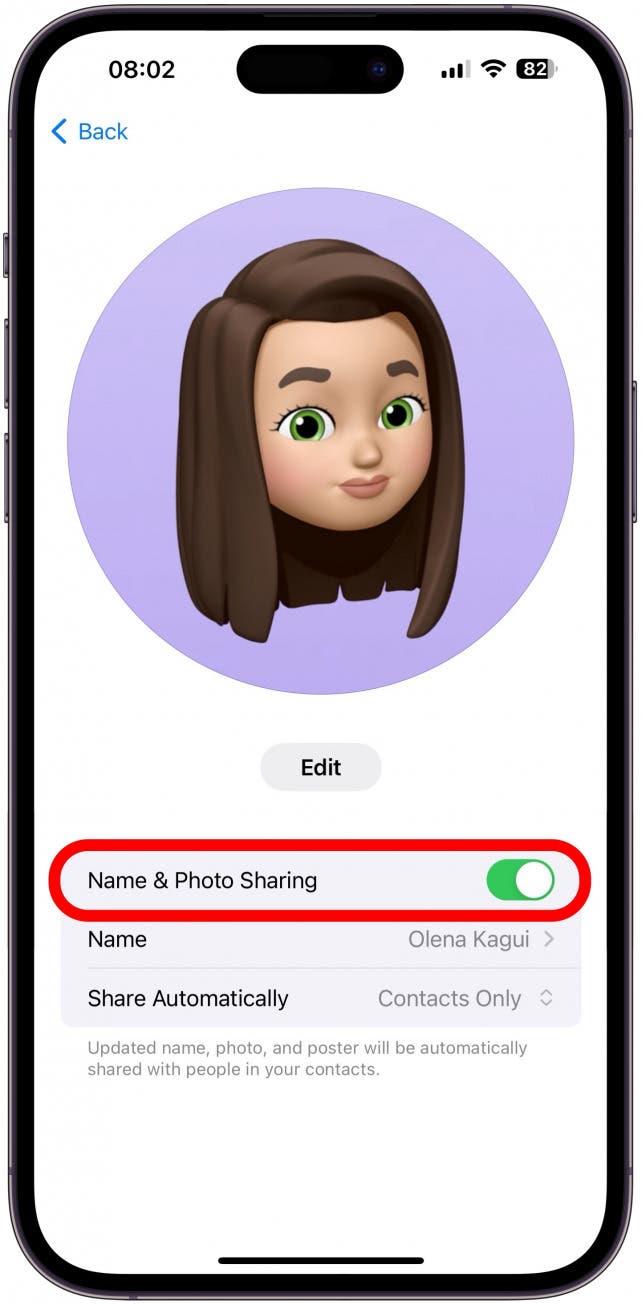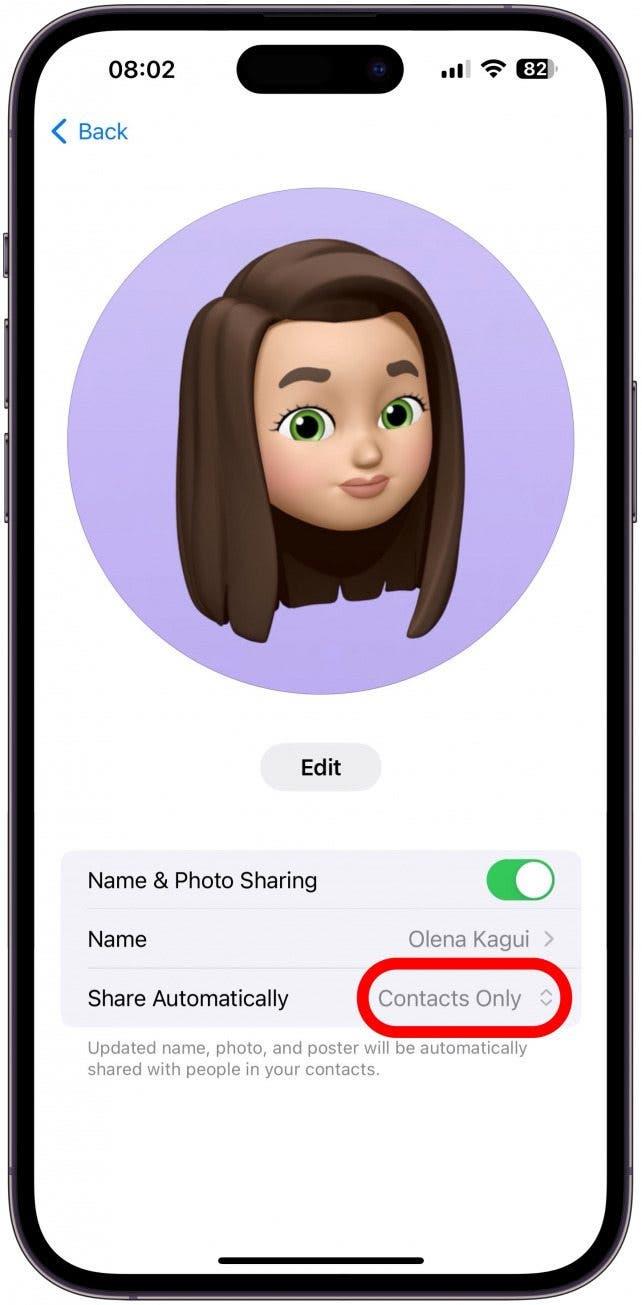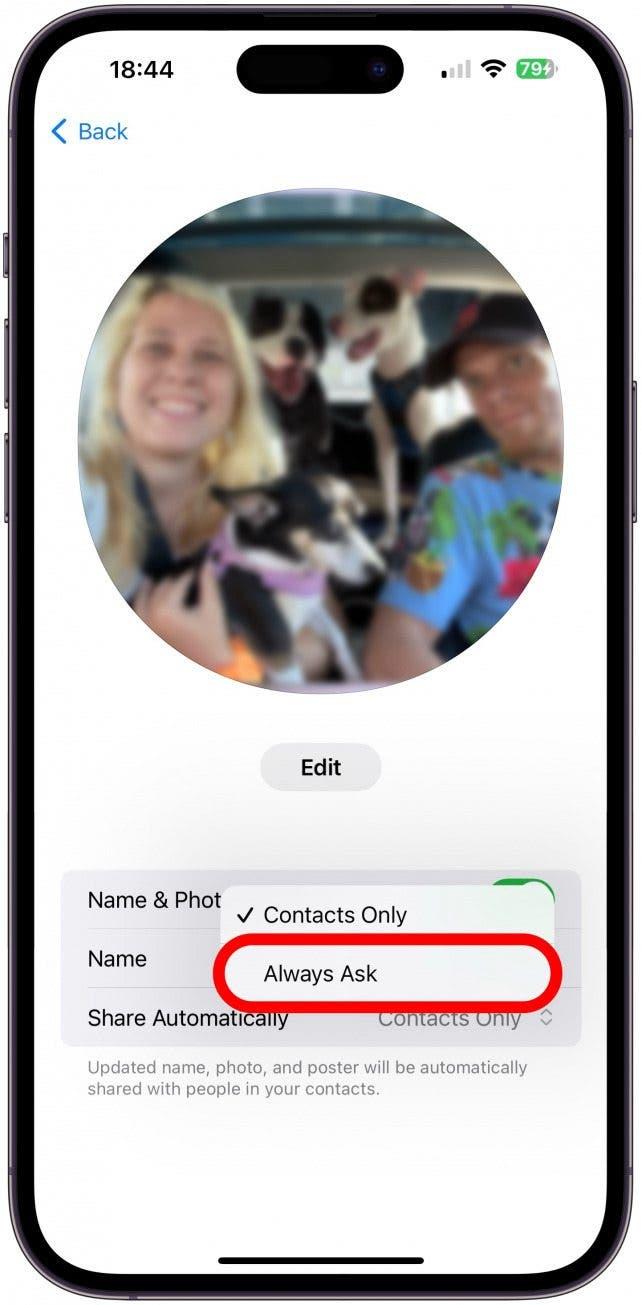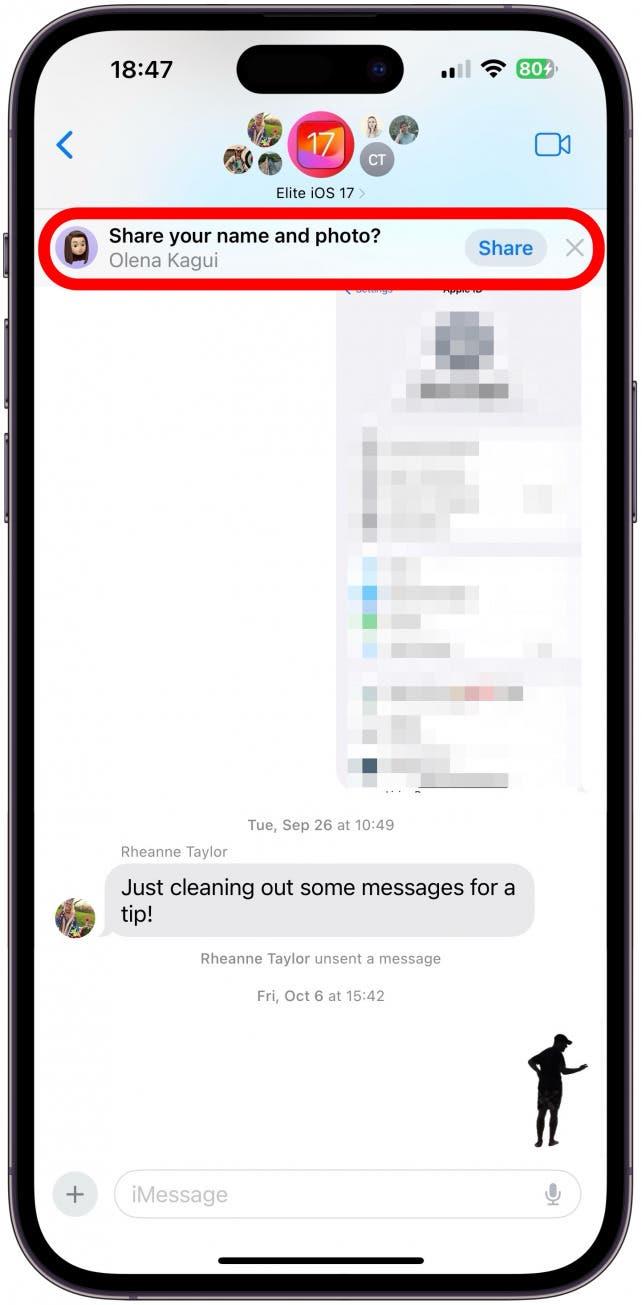iOS 17 a venit cu o nouă modalitate interesantă de a partaja informațiile tale de contact cu alți utilizatori de iPhone. Este suficient să țineți împreună două iPhone-uri deblocate și puteți face schimb de informații de contact! Dar ce anume este împărtășit atunci când atingi telefonul unui străin? Te vom învăța tot ce trebuie să știi despre personalizarea și confidențialitatea cardurilor de contact și a posterelor de contact.
Ce informații conține un card de contact iPhone?
Dacă le permiteți contactelor dvs. să vă vadă Cardul de contact, acestea vor vedea ce conține acel Card de contact (vă vom învăța mai jos cum să personalizați aceste informații). Contactele pot accesa aceste informații dacă le-ați acordat permisiunile corecte sau dacă le-ați împărtășit Cardul de contact prin SMS sau NameDrop. Atâta timp cât îl partajați cu ei, aceștia pot accesa Cardul de contact în aplicațiile Contacte, Mesaje, FaceTime și Telefon. De exemplu, atunci când îi sunați, ei pot atinge pictograma i și pot vedea informațiile pe care le-ați furnizat. Singura dată când vor vedea mai multe informații sau ceva ce nu ați furnizat în mod explicit este dacă vă personalizează manual Cardul de contact.
iPhone-ul dvs. conține o cantitate incredibilă de informații despre dvs., așa că este important să înțelegeți ce conține cartea dvs. de contact înainte de a o partaja. De fiecare dată când trimiteți un mesaj text cuiva cu informații despre adresa dvs., ziua de naștere, membrii familiei etc., iPhone-ul dvs. va stoca aceste informații. Cardul meu de contact era plin de sugestii despre viața mea personală pe care nu doresc să le împărtășesc cu străinii. Din fericire, puteți alege ce informații împărtășiți cu cine și când.
 Descoperiți funcțiile ascunse ale iPhone-ului dumneavoastrăObțineți un sfat zilnic (cu capturi de ecran și instrucțiuni clare) pentru a vă putea stăpâni iPhone-ul în doar un minut pe zi.
Descoperiți funcțiile ascunse ale iPhone-ului dumneavoastrăObțineți un sfat zilnic (cu capturi de ecran și instrucțiuni clare) pentru a vă putea stăpâni iPhone-ul în doar un minut pe zi.
Cum să-ți personalizezi cardul de contact de pe iPhone pentru o mai bună confidențialitate
Aveți control deplin asupra a ceea ce văd și știu alții despre dumneavoastră. Iată cum să vă vizualizați și să vă personalizați informațiile:
- Deschideți Contacte pe iPhone.

- Derulați până în partea de sus, dacă nu sunteți deja acolo. Atingeți My Card (Cardul meu).

- Aici, puteți vedea Cardul dvs. de contact.

- Dacă defilați în jos, veți vedea ce informații ați salvat despre dvs. Este posibil să vedeți sugestii Siri care sunt gri și marcate ca „Siri found in (nume aplicație)”.Aceste sugestii pot include adresa dvs., adrese de e-mail și numere de telefon alternative, ziua dvs. de naștere etc.

- Dacă apăsați pe sugestiile Siri, puteți vedea opțiunea de adăugare la contact dacă doriți să o includeți în cartea dvs. de contact.

- Sau puteți atinge Nu sugerați (tip de date) dacă presupunerea lui Siri este incorectă sau pur și simplu nu doriți să o aveți în evidență.

- Dacă atingeți Back (Înapoi) fără să faceți nicio selecție, sugestia va rămâne, dar nu va apărea dacă vă partajați Cardul de contact.

- Dacă defilați mai jos, veți vedea opțiunea de Partajare contact. Dacă atingeți această opțiune, puteți selecta informațiile pe care doriți să le partajați, apoi se va deschide o foaie de partajare și vă va permite să partajați cartela de contact în același mod în care partajați o imagine sau alte fișiere de pe iPhone.

- Dacă atingeți Edit (Editare) în colțul din dreapta sus, veți putea vedea diverse câmpuri pe care le puteți modifica, adăuga sau elimina.

- Atingeți plusul verde pentru a adăuga informații la un câmp. Eu voi adăuga URL-ul pentru magazinul meu online, deoarece vreau ca toată lumea, chiar și persoane complet străine pe care abia le-am cunoscut, să aibă acces la el.

- Introduceți datele corespunzătoare în câmp, apoi atingeți Done (Efectuat).

- În continuare, atingeți Edit (Editare) pentru a vă personaliza Contact Poster (Afiș de contact) și Contact Photo (Fotografie de contact).

- Aici, veți vedea ce vor vedea oamenii atunci când îi sunați sau le împărtășiți contactul dumneavoastră. Imaginea din cercul din partea de sus a ecranului este Fotografia de contact, în timp ce imaginea dreptunghiulară este Afișul de contact. Puteți glisa pentru a vedea opțiunile preexistente. Dacă vă place una, atingeți ușor Done (Efectuat).

- Puteți, de asemenea, să construiți una de la zero, atingând pictograma albastră plus.

- În cele din urmă, puteți personaliza Afișul de contact selectat. Atingeți Customize (Personalizare).Aici, puteți alege dintr-o mare varietate de stiluri de fotografii și postere de contact. Acestea pot fi fotografii reale, Memojis, emoji, monograme etc. Cel mai bun mod de a vă familiariza cu ele este să explorați toate opțiunile. Puteți chiar să creați o grămadă de opțiuni diferite și să treceți de la una la alta după cum doriți.

- Dacă vă întoarceți la pasul 3, puteți atinge acum Contact Photo & Poster pentru a selecta cine vede ce.

- Puteți să vă schimbați numele atingând numele dvs. și să faceți modificări la Contact Photo &; Poster atingând Edit.

- În continuare, puteți dezactiva Name & Photo Sharing (Partajare nume & foto) pentru cea mai mare confidențialitate, dar atunci nimeni nu va vedea afișul sau fotografia de contact pe care le-ați configurat.

- A doua cea mai privată opțiune este să atingeți Contacts Only (Doar contacte).

- Puteți schimba opțiunea în Always Ask (Întreabă întotdeauna), astfel încât să aveți întotdeauna posibilitatea de a vă partaja numele, fotografia și posterul cu contactele dvs. și puteți opta să le păstrați private, dacă doriți.

- Acum, dacă deschideți o discuție din Mesaje cu alți utilizatori de iPhone, veți vedea o fereastră pop-up care vă va întreba dacă doriți să vă partajați numele și fotografia cu contactele din acea discuție specifică. Atingeți Share (Partajare) pentru a partaja modificările pe care le faceți sau atingeți x sau ignorați notificarea pentru a nu partaja actualizarea.

Acum știți cum să vă modificați informațiile personale și cum sunt partajate cu alte persoane!
Acum știți cum să vă personalizați Afișul de contact (cunoscut și sub numele de fotografie de apel), Cardul de contact și Fotografia de contact. De fiecare dată când faceți modificări, le puteți partaja cu contactele dvs., cu excepția cazului în care preferați să le păstrați private, setându-le la Always Ask (Întreabă întotdeauna). Nu uitați că oricine vă poate personaliza cardul pentru uz personal adăugând, eliminând sau modificând informațiile din Contact Card. În continuare, aflați mai multe modalități de a vă personaliza Afișul de contact în iOS 17 sau cum să vă trimiteți detaliile de contact utilizând NameDrop.
ÎNTREBĂRI FRECVENTE
- Cum se schimbă numele telefonului? Cartelă de contact nu este același lucru cu numele telefonului dvs. Puteți vedea și modifica numele telefonului dvs. în Setări, la secțiunea General, atingeți Pur și simplu Despre și selectați Nume. Acesta este modul în care vă văd ceilalți pe AirDrop, de exemplu.
- De ce nu mi se actualizează Afișele de contact? Dacă v-ați actualizat Afișul de contact, dar încă îl vedeți pe cel vechi, nu intrați în panică! Există mai multe modalități de a vă actualiza manual Afișul de contact dacă nu se întâmplă automat.